Εξυπηρέτηση πελατών
Πώς ενεργοποιώ τον τρόπο πληρωμής “Πληρωμή με κάρτα”;
Με αυτόν τον τρόπο θα μπορείτε να λαμβάνετε πληρωμές μέσω καρτών Maestro, Mastercard, American Express, Diners και Visa χρησιμοποιώντας τα plugins που έχει δημιουργήσει η Enartia.
Προσοχή: Όπου yourdomain.gr θα χρειαστεί να εισάγετε το δικό σας domain name.
Σε περίπτωση που η ιστοσελίδα σας περιλαμβάνει ενεργό SSL, θα πρέπει να εισάγετε https αντί για http στα παρακάτω URLs.
- Website url : http(s)://www.yourdomain.gr/
- Referrer url : http(s)://www.yourdomain.gr/checkout/
- Success page : http(s)://www.yourdomain.gr/wc-api/WC_Piraeusbank_Gateway?peiraeus=success
- Failure page : http(s)://www.yourdomain.gr/wc-api/WC_Piraeusbank_Gateway?peiraeus=fail
- Cancel page : http(s)://www.yourdomain.gr/wc-api/WC_Piraeusbank_Gateway?peiraeus=cancel
- Response method : GET
- Στην Τράπεζα Πειραιώς θα πρέπει να δηλώσετε το IP Range : 185.138.43.0/27 και 2a02:c500:5::/48
Θα χρειαστεί να προσέξετε επίσης τα παρακάτω:
α) Η σελίδα ολοκλήρωσης παραγγελίας στο WooCommerce site σας θα πρέπει να είναι της μορφής http://www.yourdomain.gr/checkout/.
Θα πρέπει να επεξεργαστείτε του μόνιμους συνδέσμους στο site σας και να επεξεργαστείτε το URL path ώστε να είναι ακριβώς όπως εμφανίζεται παραπάνω.
β) Όταν προσθέσετε τα στοιχεία που θα λάβετε από την τράπεζα μέσα στο plugin, βεβαιωθείτε ότι η επιλεγμένη Σελίδα Επιστροφής είναι η Σελίδα: Ευχαριστούμε για την αγορά.
Από το WooCommerce plugin επιλέγετε Ρυθμίσεις και στη συνέχεια Πληρωμές.
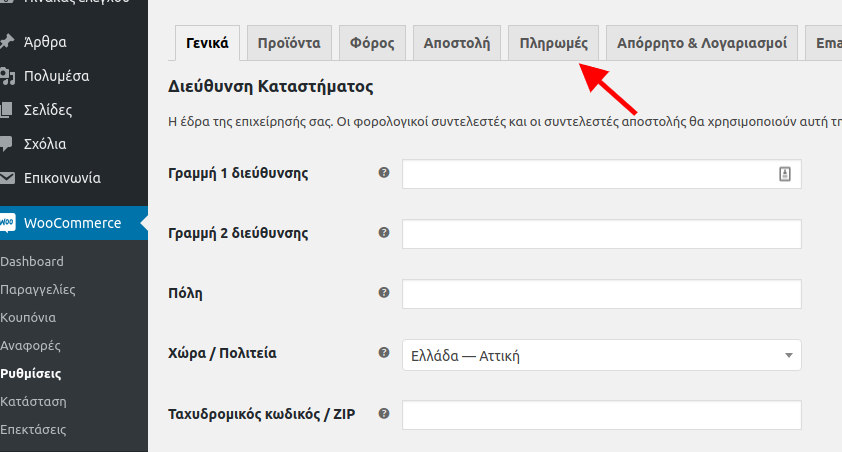
Επιλέγοντας Διαχείριση στο plugin θα οδηγηθείτε στις ρυθμίσεις που χρειάζονται να εισάγετε για να ενεργοποιήσετε το plugin σας.
Θα πρέπει να συμπληρωθούν τα πεδία από το Merchant ID Τράπεζας Πειραιώς έως και Password Τράπεζας Πειραιώς
Τα παρακάτω πεδία τα αφήνετε κενά
HTTP Proxy Hostname
HTTP Proxy Port
HTTP Proxy Login Username
HTTP Proxy Login Password
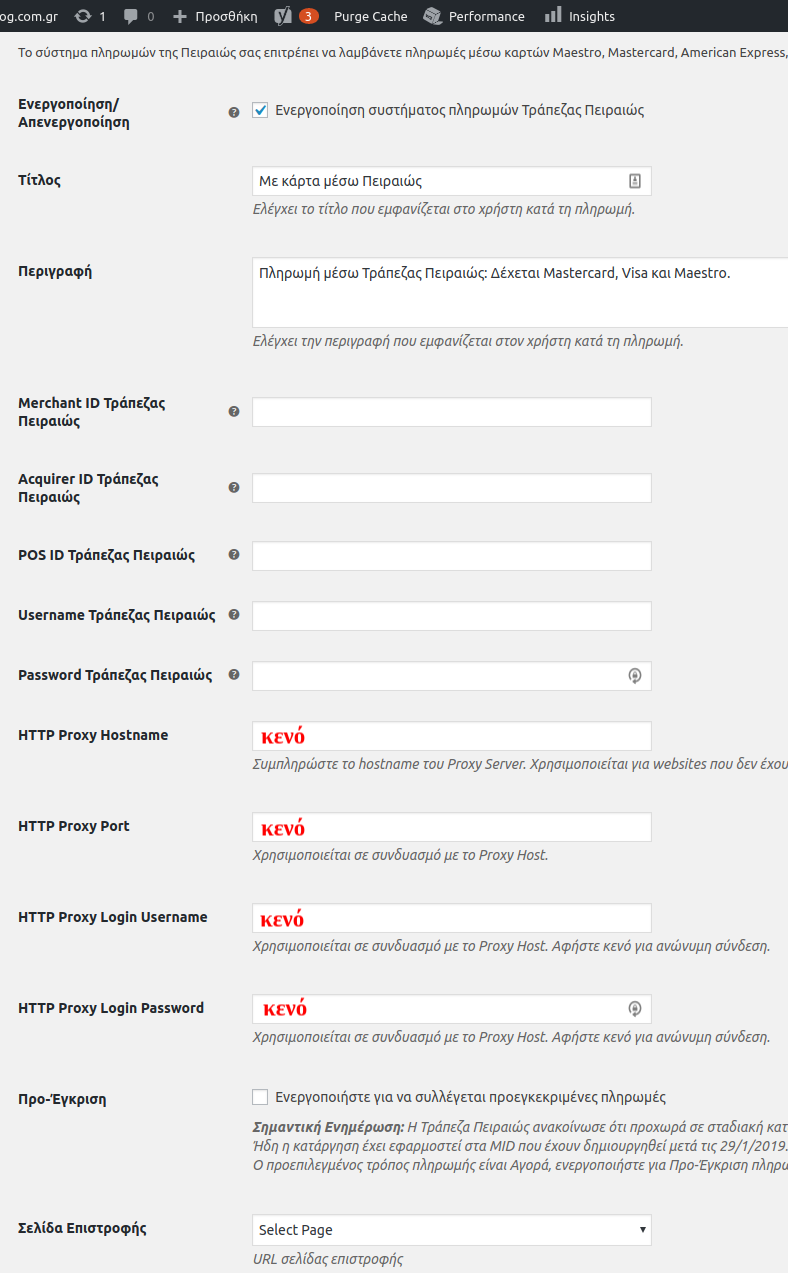
Για να συνδεθείτε με την πύλη πληρωμών της Eurobank:
Θα χρειαστεί να προσέξετε επίσης τα παρακάτω:
α) Η σελίδα ολοκλήρωσης παραγγελίας στο WooCommerce site σας θα πρέπει να είναι της μορφής http://www.yourdomain.gr/checkout/.
Θα πρέπει να επεξεργαστείτε του μόνιμους σύνδεσμους στο site σας και στη συνέχεια το URL path για τη σελίδα ολοκλήρωσης παραγγελίας, ώστε να είναι ακριβώς όπως εμφανίζεται παραπάνω.
β) Όταν προσθέσετε τα στοιχεία που θα λάβετε από την τράπεζα μέσα στο plugin, βεβαιωθείτε ότι η επιλεγμένη Σελίδα Επιστροφής είναι η Σελίδα: Ευχαριστούμε για την αγορά.
Από το WooCommerce plugin επιλέγετε Ρυθμίσεις και στη συνέχεια Πληρωμές.
Επιλέγοντας Διαχείριση στο plugin θα οδηγηθείτε στις ρυθμίσεις που χρειάζονται να εισάγετε για να ενεργοποιήσετε το plugin σας.
Θα πρέπει να συμπληρωθούν τα πεδία:
Merchant ID Τράπεζας Eurobank
Eurobank Merchant Private Key
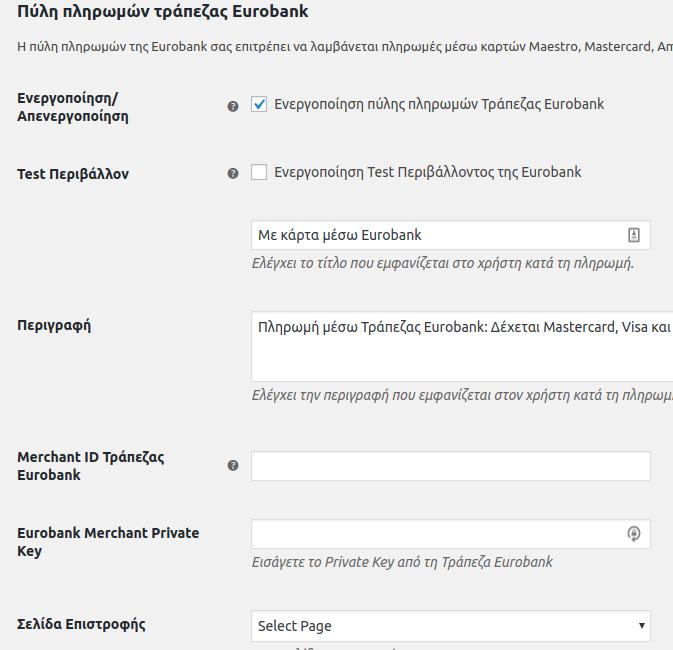
Δεν έχετε βρει αυτό που ψάχνετε?
Επικοινωνήστε με τους ειδικούς μας, θα χαρούν να σας βοηθήσουν!
Επικοινωνήστε μαζί μας